لقد حصلت على الجديد المذهل AirPods Pro، والآن لديك مجموعة جيدة تمامًا (if شمعي قليلا) تستهلك AirPods Normal مساحة ذهنية.
هل يجب عليك الاحتفاظ بها كقطع غيار؟ أعتقد أن هذا هو الطريق الآمن (فقط في حال ضيعت مكانة المحترفين). ولكن ماذا عن التخلي عنها لصديق أو أحد أفراد الأسرة؟ سنرى اليوم كيفية إلغاء إقران AirPods بحسابك على iCloud حتى تتمكن من القيام بذلك. (بالإضافة إلى كيفية تنظيفها قبل أن تمررها معك).
مع اقتراب موسم العطلات ، ربما يمكنك جعل شخص ما سعيدًا جدًا.
هذا المنشور يحتوي على الروابط التابعة. عبادة ماك قد تكسب عمولة عند استخدام روابطنا لشراء سلع.
كيفية إزالة AirPods من معرف Apple الخاص بك
من اللحظة التي تقدم فيها AirPods لأول مرة إلى جهاز iPhone الخاص بك ، أصبحت مرتبطة بها معرف Apple الخاص بك. لهذا السبب لن تحتاج أبدًا إلى إقران AirPods بجهاز Apple آخر. بفضل مزامنة iCloud ، تظهر AirPods على أجهزة Mac و iPhone و iPad و Apple Watch تلقائيًا. هذه هي الطريقة التي تظهر بها في قائمة AirPlay بجهاز iPad ، على سبيل المثال ، لذا عليك فقط النقر لاختيارها قبل مشاهدة فيلم.
لكن هذا الارتباط الوثيق بمعرف Apple الخاص بك يعني أنه يجب عليك إزالة أي AirPods من حسابك قبل تمريرها. لحسن الحظ ، هذا بنفس سهولة الاقتران بينهما في المقام الأول.
لإلغاء إقران AirPods أو AirPods Pro ، ما عليك سوى التوجه إلى الإعدادات> البلوتوث على أحد أجهزتك ، ثم انقر فوق أنا بجوار اسم AirPods القديم. ثم ، في الشاشة التالية ، انقر فوق ننسى هذا الجهاز.
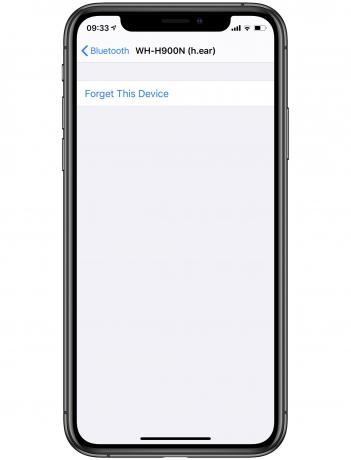
الصورة: عبادة ماك
وهذا كل شيء. عندما تقوم بإزالة AirPods من جهاز واحد ، فإنك تقوم بإزالتها من معرف Apple الخاص بك. للتحقق ، يمكنك فتح تطبيق Find My المدمج وإلقاء نظرة على قائمة أجهزتك. لن تظهر AirPods هناك بعد الآن.
هناك شذوذ واحد في هذه العملية. عند توصيل AirPods لأول مرة ، سيتم تسميتها تلقائيًا. قد يُطلق على المنجم "Charlie’s AirPods" ، على سبيل المثال. حتى عندما أقوم بإلغاء إقران AirPods ، فإنهم يحتفظون بهذا الاسم. إذا كنت تمنحها لصديق أو أحد أفراد العائلة ، فقد ترغب في تغيير اسم AirPods الخاص بك أولاً.
قم بتغيير اسم AirPods قبل إلغاء إقرانها
يمكن القيام بذلك في إعدادات AirPods ، مرة أخرى في قسم Bluetooth في تطبيق الإعدادات. فقط اضغط على ملف اسم قسم ، وإعادة تسميتها هناك. بخلاف ذلك ، عندما يقوم المستخدم التالي بإقران أجهزة AirPods "الجديدة" الخاصة به ، فسيظل يطلق عليها اسم Charlie’s AirPods أو أيًا كان.
كيفية تنظيف AirPods قبل التخلي عنها
لا شيء يقول "أنا أحبك" أقل من إعطاء شخص ما مجموعة من سماعات AirPods المتسخة والمغطاة بالشمع. لذلك ، قد ترغب في تنظيفها أولاً. لدينا كيف في هذا الموضوع بالذات، لكن الجوهر هو أنه يمكنك تنظيف الأسطح بالكحول النقي. بالإضافة إلى ذلك ، يجب عليك تنظيف الشبكات المختلفة باستخدام بلو تاك، قم بلطف المعجون اللاصق القابل لإعادة الاستخدام برفق على الشبكات لسحب الشمع. هذه هي الطريقة التي يفعلون بها ذلك في متجر Apple إذا كنت تأخذ AirPods المحظورة بما يكفي لتكون صامتًا تقريبًا (اسألني كيف أعرف ذلك) ، وهي تعمل بشكل رائع.
بعد ذلك ، فقط امنح سماعات AirPods القديمة الخاصة بك للمستلم المحظوظ ، واستمتع بتوهج الكرم الدافئ.

![قم بتغيير مجلد حفظ Safari لمنع التنزيلات المفقودة [نصيحة Pro]](/f/a8c93d3d6fc852e2440eaca18ab1584b.jpg?width=81&height=81)
